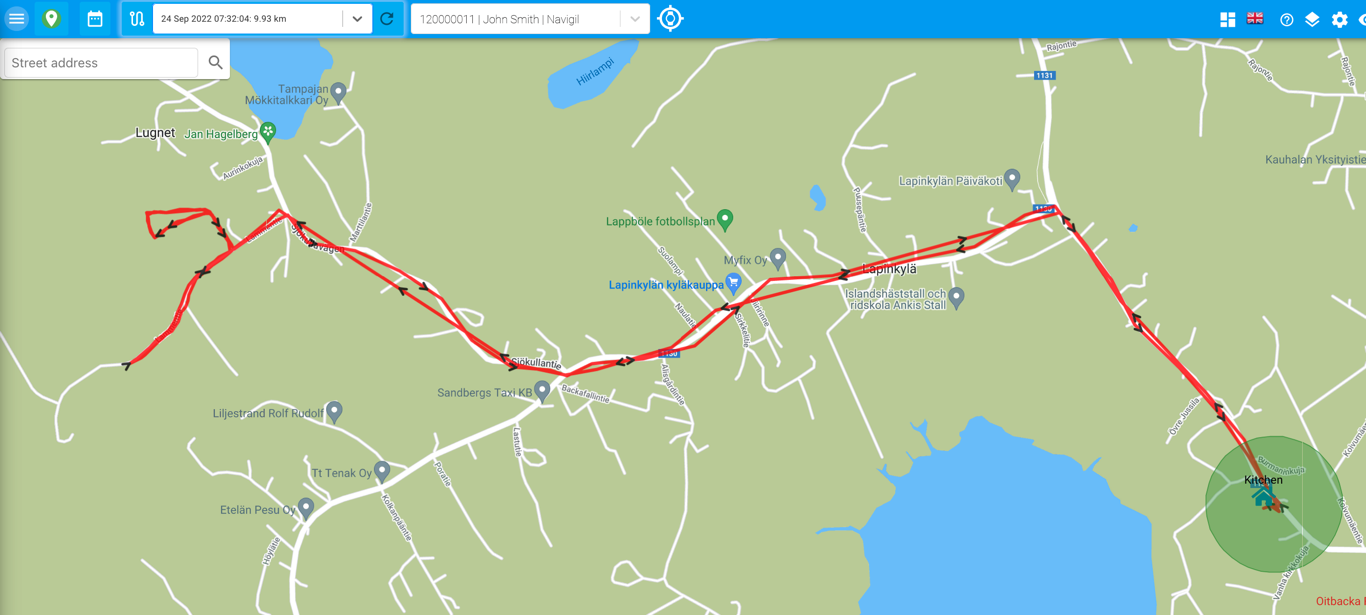Mapas
Expandiendo el menú de la izquierda y haciendo clic en Mapas se abre la vista de mapas completa. Luego, seleccionando un reloj de la lista desplegable en la parte superior, se pueden explorar los datos de localización de ese reloj.

La vista del mapa incluye varias herramientas en la parte superior e inferior del mapa para ayudar a obtener información de localización específica.
Menú
Cuando se abre Mapas por primera vez, automáticamente se ve la vista de hora. Haciendo clic en el menú en la esquina superior izquierda se puede cambiar el color del tema de Mapas.
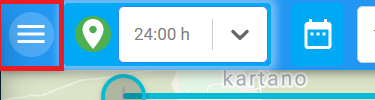
Obtener coordenadas
Haciendo clic en el icono de buscar coordenadas se dejan de obtener datos de localización del Servicio. Se debe desactivar la búsqueda, si se están mirando relojes en varias pestañas del navegador o, si varias personas están usando el servicio de mapas simultáneamente.
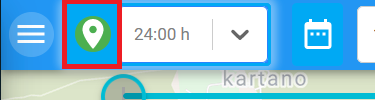
Intervalo de tiempo
Utilizando las opciones de selección de intervalo de tiempo se puede establecer el rango de datos de localización que se visualizarán. En la lista desplegable se puede seleccionar cualquier cosa, desde horas hasta días.
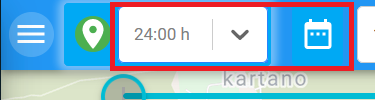
Alternativamente, se puede hacer clic en el icono de calendario para seleccionar un día en particular. Los días solo están activos (seleccionables), si hay coordenadas disponibles. Es posible moverse rápidamente a través de los días con coordenadas activas usando las flechas de izquierda a derecha junto al campo de fecha.

Idioma, tipo de mapa y vista
En la esquina superior derecha se pueden encontrar opciones para cambiar el idioma, el tipo de mapa, así como para mostrar / ocultar las herramientas del mapa y cambiar al modo de pantalla completa.
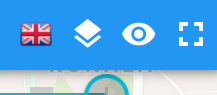
Usando la vista de mapa
Una vez que se hayan seleccionado un reloj y un período de tiempo, se pueden usar los controles deslizantes horizontales en la parte superior e inferior del mapa para ajustar su vista y ver coordenadas específicas. Los guiones verticales a lo largo de las barras deslizantes indican coordenadas específicas.
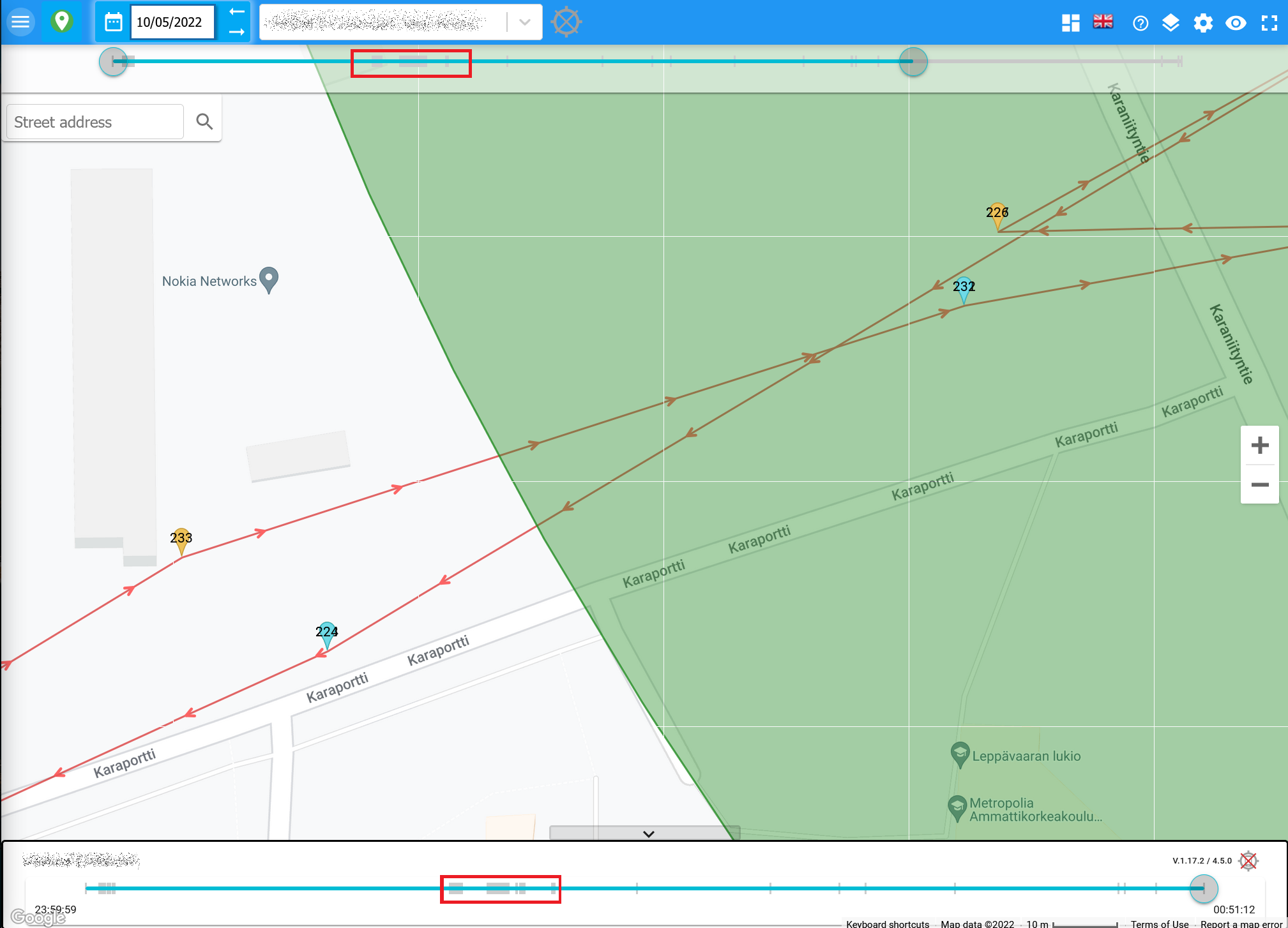
El control deslizante superior es igual al intervalo de tiempo que se seleccionó. Se puede reducir el tiempo deslizando los círculos en cada extremo para ver un grupo específico de coordenadas. Luego, se puede arrastrar el círculo en el control deslizante inferior para moverse por cada marcador.
En la esquina inferior derecha del mapa hay una opción de 'seguir marcador'. Si está habilitada, el mapa se centra automáticamente en el marcador actual. Si está desactivada, se debe mover el mapa manualmente.
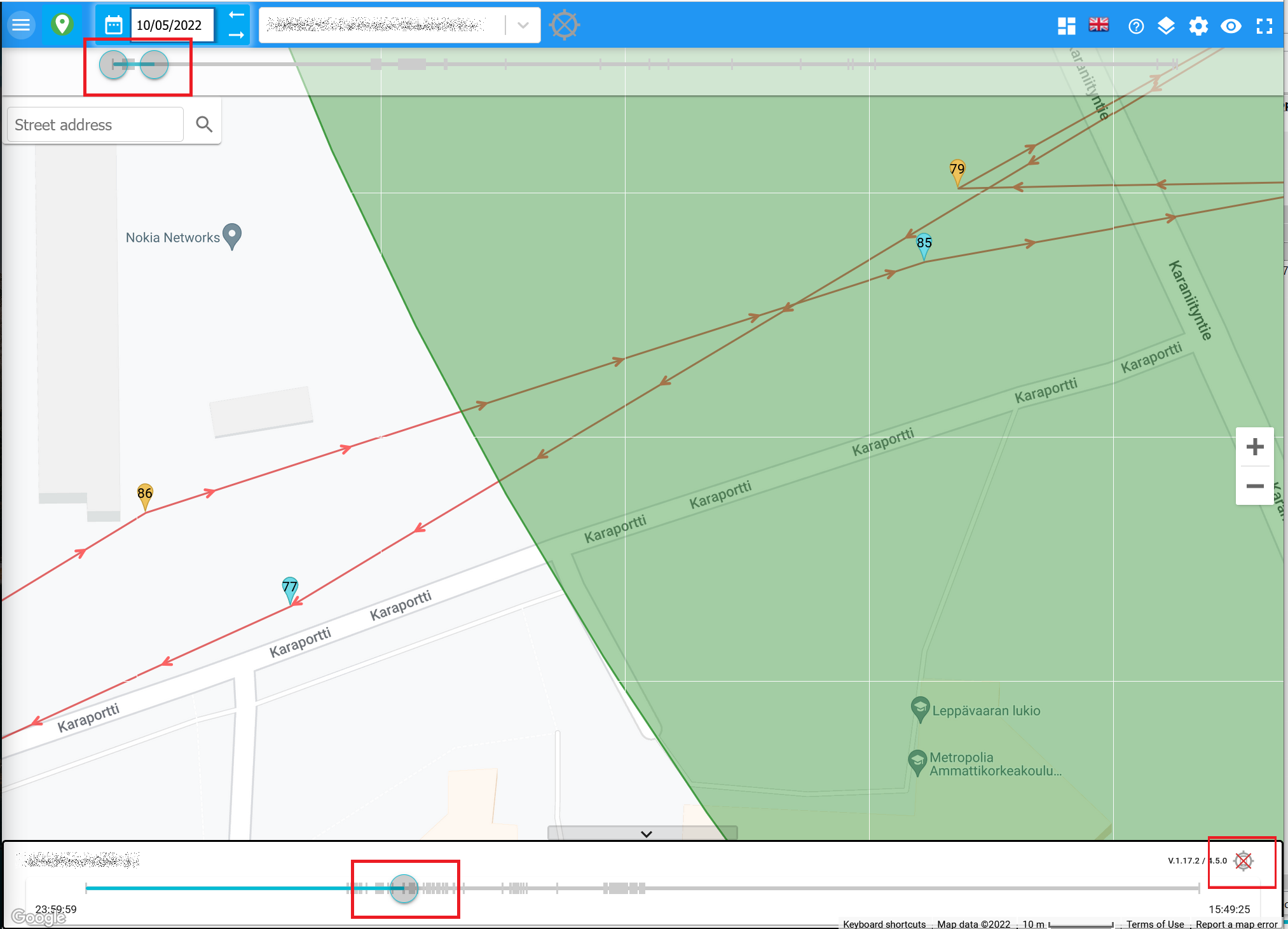
Haciendo clic en un marcador en el mapa se obtienen datos de localización específicos. Si la localización corresponde a una dirección postal, haciendo clic en OBTENER DIRECCIÓN se puede ver la calle.
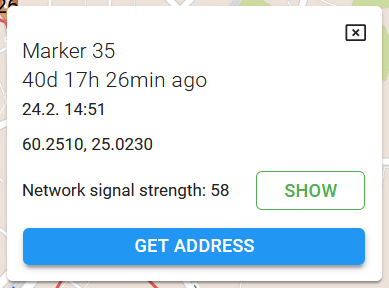
Rutas grabadas
Los movimientos de los usuarios rastreados se registran como rutas. La grabación comienza cuando el usuario abandona el área de la baliza de inicio y finaliza cuando el usuario regresa al área de la baliza de inicio.
Haciendo clic en el botón 
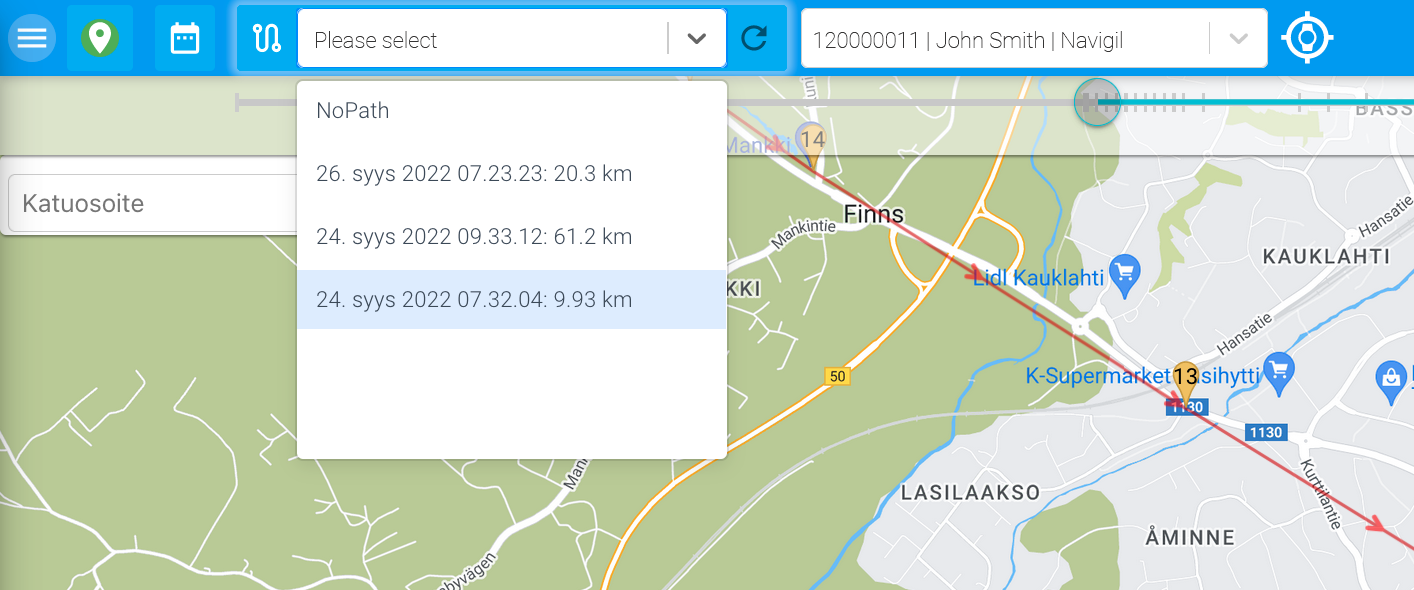
La ruta registrada muestra la fecha, la hora de inicio, la dirección y la duración de la ruta.